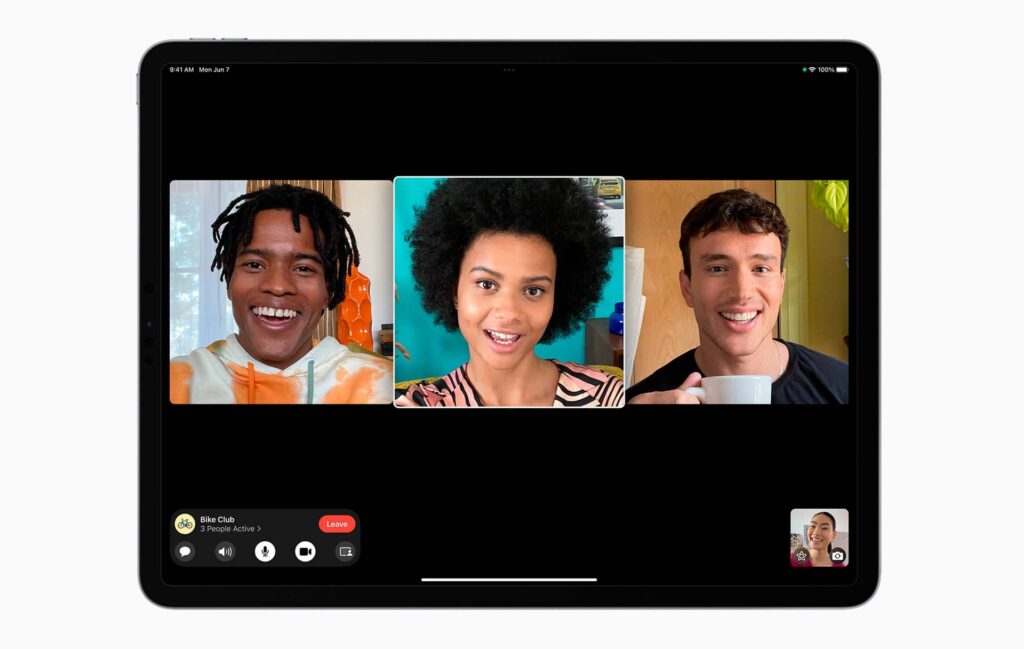O Modo Retrato é um ótimo recurso para a câmera do iPhone . Ele pode fazer suas selfies parecerem muito mais polidas e profissionais. Não seria legal se você pudesse usar o Modo Retrato no FaceTime? Como usar o modo retrato no FaceTime? Bem, você pode fazer de modo bem simples.
Como usar o modo retrato no FaceTime
O iOS 15 introduziu o Modo Retrato para chamadas de vídeo FaceTime. Funciona de forma semelhante ao modo de câmera, desfocando o fundo para destacar seu rosto. O efeito funciona muito bem em videochamadas. Você provavelmente vai querer usá-lo o tempo todo.
- Primeiro, você precisará estar em uma chamada de vídeo do FaceTime no seu iPhone.
- Toque na visualização do vídeo no canto inferior para expandi-lo.
- Observação: o modo retrato não está disponível se você estiver participando de uma chamada do FaceTime no Android ou Windows.
- Com a visualização do vídeo expandida, toque no ícone de retrato no canto superior esquerdo.
O Modo Retrato agora está ativado, o fundo ficará levemente desfocado. Você pode tocar no ícone de seta dupla para minimizar a visualização do vídeo e retornar à chamada.
É realmente tão simples quanto isso. Isso é uma coisa pequena, mas na verdade faz uma grande diferença na aparência do FaceTime. Depois de fazer isso uma vez, você desejará poder usá-lo em todas as plataformas. Talvez você queira fazer mais videochamadas agora!
Desfoque o fundo com o modo Retrato
Em modelos compatíveis, é possível ativar o modo Retrato, que desfoca automaticamente o fundo e coloca o foco visual em você, da mesma forma que o modo Retrato faz no app Câmera.
- Quando estiver em uma ligação FaceTime, toque no seu quadro.
- Toque em botão Desfocar Fundo no seu quadro.
- Para desativar o modo Retrato, toque novamente no botão.
Ligação do FaceTime com o quadrado da pessoa que ligou aumentado, mostrando um botão no canto inferior esquerdo do quadrado para ativar ou desativar o modo Retrato.
Você pode desativar o modo Retrato na Central de Controle. Abra a Central de Controle e toque em “Efeitos de Vídeo”.